WebGL 小技巧
这篇文章是一些在使用 WebGL 过程中可能遇到的小问题合集。
从画布中截屏
在浏览器中,有 2 个有效的截屏函数。
旧的是 canvas.toDataURL,
更好更新的是 canvas.toBlob
所以你可能以为加一些下面的代码就可以很容易的截图:
<canvas id="c"></canvas>
+<button id="screenshot" type="button">Save...</button>
const elem = document.querySelector('#screenshot');
elem.addEventListener('click', () => {
canvas.toBlob((blob) => {
saveBlob(blob, `screencapture-${canvas.width}x${canvas.height}.png`);
});
});
const saveBlob = (function() {
const a = document.createElement('a');
document.body.appendChild(a);
a.style.display = 'none';
return function saveData(blob, fileName) {
const url = window.URL.createObjectURL(blob);
a.href = url;
a.download = fileName;
a.click();
};
}());
这里有个来自 关于动画的文章 的例子,用上面的代码和一些 CSS 来放置按键。
然后我的到了下面的截图
是的,就是一张空白图片。
上面的代码有可能正常工作,取决于你的浏览器/操作系统。 但一般来说,它不会正常工作。
这问题的原因,是因为为了性能和兼容性,当完成绘制后,浏览器默认会清除 WebGL 画布的绘制缓存。
有 3 种解决方法。
在截图前调用渲染代码
假设我们使用的绘制代码是
drawScene函数。 最好不要对它有所改动,然后在截图前调用它进行渲染。elem.addEventListener('click', () => { + drawScene(); canvas.toBlob((blob) => { saveBlob(blob, `screencapture-${canvas.width}x${canvas.height}.png`); }); });在渲染循环中调用截图代码
在这种情况下,当我们想要截图时,设置标志位,然后在渲染循环中去进行截图。
let needCapture = false; elem.addEventListener('click', () => { needCapture = true; });然后在渲染循环中(当前是在
drawScene中实现的),所有内容都完成绘制后:function drawScene(time) { ... + if (needCapture) { + needCapture = false; + canvas.toBlob((blob) => { + saveBlob(blob, `screencapture-${canvas.width}x${canvas.height}.png`); + }); + } ... }创建 WebGL context 时设置
preserveDrawingBuffer: trueconst gl = someCanvas.getContext('webgl', {preserveDrawingBuffer: true});这让 WebGL 在将画布和页面其它内容合成后不清除画布,防止 可能 的优化。
我会选上面的 #1。在这个特定的例子中,我会将更新状态的代码从绘制部分中抽取出来。
var then = 0;
- requestAnimationFrame(drawScene);
+ requestAnimationFrame(renderLoop);
+ function renderLoop(now) {
+ // 转换成秒
+ now *= 0.001;
+ // 当前时间减去之前时间
+ var deltaTime = now - then;
+ // 为下一帧记住当前时间
+ then = now;
+
+ // 每一帧都增加一点旋转
+ rotation[1] += rotationSpeed * deltaTime;
+
+ drawScene();
+
+ // 为下一帧再次调用 renderLoop
+ requestAnimationFrame(renderLoop);
+ }
// 绘制场景
+ function drawScene() {
- function drawScene(now) {
- // 转换成秒
- now *= 0.001;
- // 当前时间减去之前时间
- var deltaTime = now - then;
- // 为下一帧记住当前时间
- then = now;
-
- // 每一帧都增加一点旋转
- rotation[1] += rotationSpeed * deltaTime;
webglUtils.resizeCanvasToDisplaySize(gl.canvas);
...
- // 为下一帧再次调用 drawScene
- requestAnimationFrame(drawScene);
}
现在我们可以在截图前调用 drawScene 了。
elem.addEventListener('click', () => {
+ drawScene();
canvas.toBlob((blob) => {
saveBlob(blob, `screencapture-${canvas.width}x${canvas.height}.png`);
});
});
现在应该可以正常工作了。
如果你检查截图,会发现背景是透明的。 看 这篇文章 获取一些细节。
防止画布被清空
假设你想让用户绘制动画物体,当你创建 WebGL context 时需要设置 preserveDrawingBuffer: true。
这防止浏览器清空画布。
像 关于动画的文章 的例子。
var canvas = document.querySelector("#canvas");
-var gl = canvas.getContext("webgl");
+var gl = canvas.getContext("webgl", {preserveDrawingBuffer: true});
然后改成调用 gl.clear,这样只会清除深度信息缓存。
-// 清除画布和深度信息的缓存
-gl.clear(gl.COLOR_BUFFER_BIT | gl.DEPTH_BUFFER_BIT);
+// 清除深度信息的缓存
+gl.clear(gl.DEPTH_BUFFER_BIT);
注意,如果你真的想写一个绘制程序,上面的方法不是一个好的方案,因为只要改变分辨率,浏览器就会清空画布。 修改的分辨率是基于显示大小的,当窗口大小改变时,显示大小也会改变。 这包括当用户下载文件时,即使不在一个窗口浏览器添加了一个状态栏。 也包括了用户旋转了手机,浏览器从竖屏切换到了横屏。
如果你真在想要写个绘制程序,你最好 渲染到纹理。
获取键盘输入
如果你在做一个整页/全屏的 WebGL 应用,那你可以做任何你想做的。
但通常情况会是大的页面中有一块画布,当用户点击画布时,画布可以获取键盘输入。
但一般来说画布无法获取键盘输入。
解决方法是将画布的 tabindex 设置成 0 或者更大。例如:
<canvas tabindex="0"></canvas>
但这会造成新的问题。任何有 tabindex 设置的元素在聚焦时都会高亮。
要解决这个问题,在 CSS 中将它的聚焦轮廓设成 none
canvas:focus {
outline: none;
}
举个例子,这里有 3 个画布:
<canvas id="c1"></canvas>
<canvas id="c2" tabindex="0"></canvas>
<canvas id="c3" tabindex="1"></canvas>
设置最后一个画布:
#c3:focus {
outline: none;
}
对它们挂上同样的事件监听:
document.querySelectorAll('canvas').forEach((canvas) => {
const ctx = canvas.getContext('2d');
function draw(str) {
ctx.clearRect(0, 0, canvas.width, canvas.height);
ctx.textAlign = 'center';
ctx.textBaseline = 'middle';
ctx.fillText(str, canvas.width / 2, canvas.height / 2);
}
draw(canvas.id);
canvas.addEventListener('focus', () => {
draw('has focus press a key');
});
canvas.addEventListener('blur', () => {
draw('lost focus');
});
canvas.addEventListener('keydown', (e) => {
draw(`keyCode: ${e.keyCode}`);
});
});
观察到第一个画布无法获取键盘输入。 第二个画布可以获取键盘输入,但是被高亮了。 第三个画布既获取了键盘输入,又没有被高亮。
将 WebGL 动画作为背景
一个常被问到的问题是,如何将 WebGL 动画用作网页的背景。
有 2 种方法:
- 将画布的 CSS 属性
position设置成fixed
#canvas {
position: fixed;
left: 0;
top: 0;
z-index: -1;
...
}
并将 z-index 设置成 -1。
这么做的缺点是,你的 JavaScript 代码必须嵌入在页面中, 并且如果你的页面很复杂,需要确保 WebGL 代码中的 JavaScript 和页面中的 JavaScript 不冲突。
- 使用
iframe
这是这个 网站主页 使用的方案。
在你的网页中插入一个 iframe,例如:
<iframe id="background" src="background.html"></iframe>
<div>
这里是你的内容
</div>
然后给 iframe 设置样式,填满窗口并且作为背景。
代码几乎和上面设置画布一样,除了将 border 设置成 none,因为 iframe 默认有边框。
#background {
position: fixed;
width: 100vw;
height: 100vh;
left: 0;
top: 0;
z-index: -1;
border: none;
pointer-events: none;
}